
Datamaskinens RAM er det raske korttidsminnet det bruker til å kjøre applikasjoner og åpne filer. Jo mer RAM datamaskinen har, jo mer kan du gjøre på en gang. Slik kontrollerer du hvor mye systemet ditt har.
Vi viser deg hvordan du også sjekker hvor raskt RAM-en din er. Som praktisk talt all teknologi - bortsett fra kanskje batterier —RAM blir bedre og raskere over tid. Nyere datamaskiner vil ha raskere RAM enn eldre datamaskiner.
Hva er RAM?
RAM står for "random access memory". Dette er det fysiske arbeidsminnet som din PC bruker. Alle dine åpne applikasjoner, filer og andre data lagres her for rask tilgang. RAM er forskjellig fra datamaskinens SSD eller harddisk, som er mye tregere enn RAM. Når du starter et program eller åpner en fil, flyttes den fra systemets lagring til RAM-en.
Jo mer RAM du har, jo mer kan du gjøre samtidig. Hvis du ikke har nok RAM for dine åpne applikasjoner, vil systemet avta ettersom Windows (eller et annet operativsystem) må flytte data inn og ut av side fil på systemstasjonen. Du kan til og med se en feil med lite minne hvis det ikke er nok RAM.
Hvor mye RAM du trenger, avhenger av hva du gjør. Du trenger mer RAM for å spille de siste PC-spillene virtuelle maskiner , og redigering av 4K-videoer.
Hvordan sjekke hvor mye RAM du har på Windows
Du kan sjekke hvor mye RAM du har på en rekke raske måter.
På Windows 10, bruk Oppgavebehandling . Høyreklikk på oppgavelinjen og velg “Oppgavebehandling” eller trykk Ctrl + Skift + Esc for å åpne den. Klikk på kategorien "Ytelse" og velg "Minne" i venstre rute. Hvis du ikke ser noen faner, klikker du først på "Flere detaljer".
Den totale mengden RAM du har installert vises her. Oppgavebehandling forteller deg også standarden den bruker, hastigheten, dens formfaktor og hvor mange av systemets fysiske minnespor du bruker. Du kan installer mer RAM hvis du kan åpne PCen (ikke mulig på noen bærbare datamaskiner) og ha noen ekstra spor.
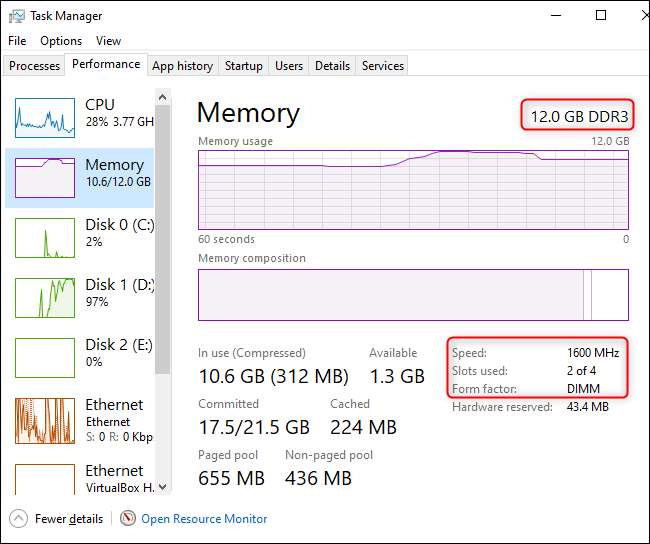
Oppgavebehandling tilbyr ikke denne nyttige informasjonen på Windows 7. I stedet kan du se den totale mengden RAM på Kontrollpanel> System og sikkerhet> System-siden. Du kan også raskt åpne dette ved å åpne Start-menyen, høyreklikke på "Datamaskin" og velge "Egenskaper". Se til høyre for “Installert minne” under System.
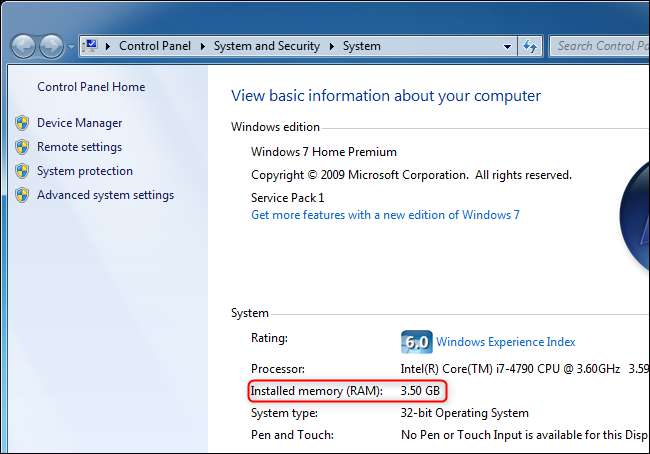
For å se mer spesifikk informasjon om din RAM-tider på Windows 10 eller 7, anbefaler vi CPU-Z. Last ned og installer CPU-Z, start den, og klikk "Minne" -fanen for å se denne informasjonen.
Hvis du bygger din egen PC, kan det hende at RAM-en ikke kjører til den annonserte timingen før du justere timingene .
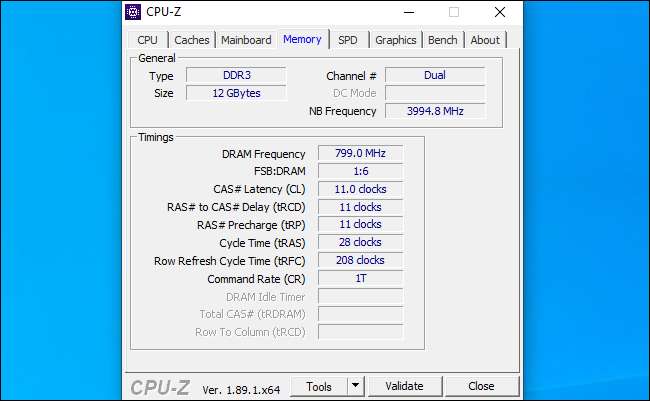
I SLEKT: Hvordan påvirker RAM-hastighet og tidsberegning PC-ens ytelse?
Denne informasjonen vises vanligvis på systemets UEFI firmware eller BIOS også. Dette er spesielt nyttig hvis du bruker en PC uten operativsystem. Bare start den opp, bruk hurtigtasten til å angi BIOS- eller UEFI-firmware (den er forskjellig på hver PC), og se etter informasjon om systemets minne eller RAM.
I SLEKT: Hva gjør BIOS fra en PC, og når skal jeg bruke den?







